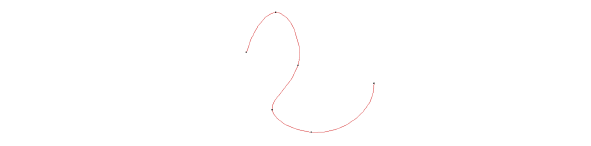L’acronimo NURBS significa Non-Uniform Rational B-Spline. Questo tipo di oggetti fornisce una descrizione matematica unificata per rappresentare sia figure analitiche, come sezioni coniche e superfici quadratiche (di secondo grado), sia entità di forma qualunque. Le curve NURBS sono definite matematicamente mediante punti di controllo dotati di peso, un vettore di nodi e un grado. Tuttavia, la maggior parte delle volte i punti di controllo non si trovano sulla curva o sulla superficie da loro stessi definita e controllata, quindi sono di difficile controllo da parte dell’utente. Per questo è conveniente utilizzare una serie di punti, detti “punti di interpolazione”, che si trovano direttamente sulla curva stessa. Se la curva NURBS viene creata dall’utente mediante dei punti di interpolazione, il loro insieme viene conservato nella struttura interna dei dati di Vectorworks; comunque è ovviamente possibile creare delle curve NURBS dotate solo di punti di controllo. Dal punto di vista strettamente tecnico, la modalità di creazione tramite punti di interpolazione non determina direttamente una curva NURBS; è Vectorworks a creare la curva NURBS (fra le infinite possibili) che passa attraverso i punti definiti.
Ci sono due parametri, “Grado” e “Peso”, che possono variare durante la creazione di curve NURBS. Il valore del Peso controlla quanto la curva debba passare vicino a un certo punto di controllo; più alto è il Peso, più la curva passa vicino al punto di controllo. Quindi ogni punto di controllo ha associato un valore di Peso. Il parametro Grado appartiene invece alla curva nel suo complesso e può assumere solo valori interi compresi fra 1 e il numero di punti di controllo meno 1. Il Grado per una curva NURBS a forma di spezzata di segmenti è 1, per un cerchio o un arco NURBS è uguale a 2. Nel caso di una curva libera, è inizialmente posto uguale a 3, ma può essere variato con la Tavolozza Informazioni, sempre con i limiti sopra riportati. Il modo in cui diversi valori di Grado influenzano la forma di una curva è sottile, perciò occorre che l’utente esegua personalmente degli esperimenti per poterlo pienamente comprendere.
Si possono creare curve NURBS utilizzando due modalità.

Per creare una curva mediante punti di interpolazione:
1. Attivare lo strumento Curva NURBS ![]() .
.
2.Fare clic sulla terza icona presente nella Barra di Modo.
Si apre il dialogo Grado della Curva NURBS.
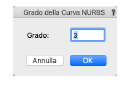
3.Impostare il grado della curva e fare clic su OK.
4.Fare clic sull’icona della modalità Curva NURBS tramite Punti interpolati.
5.Fare clic per fissare il primo punto sull’arco.
Mentre si muove il cursore, si può vedere una linea di anteprima che definisce il punto di curvatura per facilitare il posizionamento.
6.Fare clic per fissare il punto attorno al quale passa la curva.
Mentre si muove il cursore, si può vedere l’anteprima della curva che facilita il posizionamento.
7.Fare doppio clic per fissare il punto terminale della curva.
Il doppio clic termina l’operazione. Continuare a eseguire singoli clic per creare una curva NURBS multipla.
Tutti i punti di interpolazione sono punti 3D che si trovano normalmente sul Piano di Lavoro. Possono essere agganciati a ogni punto dello spazio 3D.
Per creare una curva NURBS mediante punti di controllo:
1. Attivare lo strumento Curva NURBS ![]() .
.
2.Fare clic sulla terza icona presente nella Barra di Modo.
Si apre il dialogo Grado della Curva NURBS.
3.Impostare il grado della curva e fare clic su OK.
4.Fare clic sull’icona della modalità Curva NURBS tramite Punti di controllo.
5.Fare clic per fissare il primo punto della curva.
Mentre si muove il cursore, si può vedere una linea di anteprima che definisce il punto di controllo per facilitare il posizionamento.
6.Fare clic per fissare il punto verso il quale la curva viene attirata senza che però lo tocchi.
Mentre si muove il cursore, si può vedere l’anteprima della curva che facilita il posizionamento.
7.Fare doppio clic per impostare il punto terminale della curva.
Il doppio clic termina l’operazione. Continuare a eseguire singoli clic per creare una curva NURBS multipla.
Tutti i punti di controllo sono punti 3D che si trovano normalmente sul Piano di Lavoro. Possono essere agganciati a ogni punto dello spazio 3D.